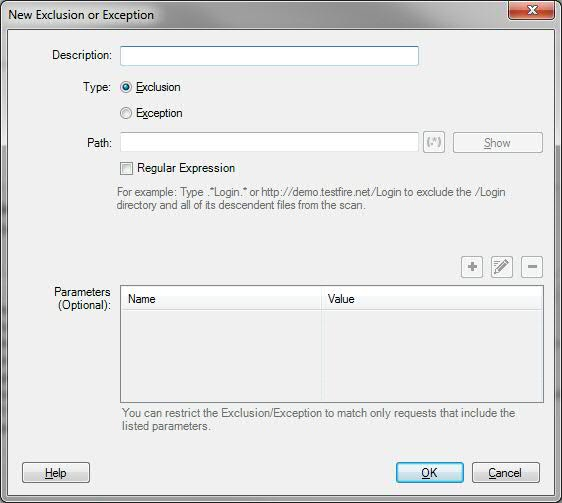新規除外または新規例外の追加
手順
例
タイプ |
例および機能 |
|---|---|
除外 |
http://demo.testfire.net/transfer or http://demo.testfire.net/transfer/ 指定された URL とすべてのサブディレクトリーおよびファイルをフィルタリングして除外します。 |
除外 |
.*private.* ストリング private を含むすべての URL を除外します。 |
除外 |
.*_bk.aspx _bk.aspx で終わるすべての URL を除外します。 |
例外 |
http://demo.testfire.net/transfer/customize.aspx 以前の除外 (この表の最初のものなど) でサブディレクトリーとファイルが除外されると、例外ではこの特定のパスをスキャンに含めます。 例外を有効にするには、除外の下 に表示する必要があることに注意してください。 |